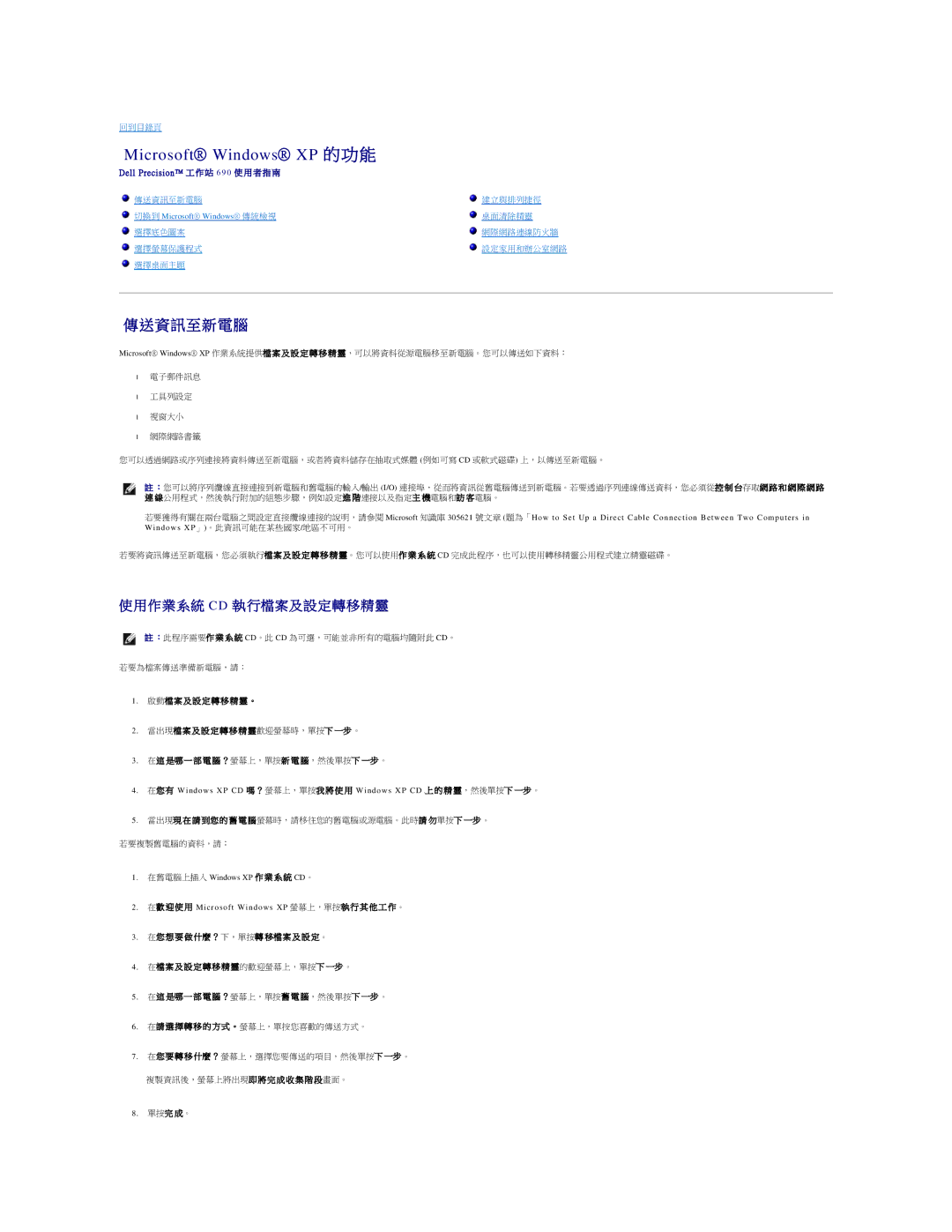回到目錄頁
Microsoft® Windows® XP 的 功 能
D e l l P r e c i s i o n ™ 工 作 站 6 9 0 使 用 者 指 南 |
|
傳送資訊至新電腦 | 建立與排列捷徑 |
切換到 Microsoft® Windows® 傳統檢視 | 桌面清除精靈 |
選擇底色圖案 | 網際網路連線防火牆 |
選擇螢幕保護程式 | 設定家用和辦公室網路 |
選擇桌面主題 |
|
|
|
傳送資訊至新電腦
Microsoft® Windows® XP 作業系統提供檔 案 及 設 定 轉 移 精 靈,可以將資料從源電腦移至新電腦。您可以傳送如下資料:
•電子郵件訊息
•工具列設定
•視窗大小
•網際網路書籤
您可以透過網路或序列連接將資料傳送至新電腦,或者將資料儲存在抽取式媒體 (例如可寫 CD 或軟式磁碟) 上,以傳送至新電腦。
註 :您可以將序列纜線直接連接到新電腦和舊電腦的輸入/輸出 (I/O) 連接埠,從而將資訊從舊電腦傳送到新電腦。若要透過序列連線傳送資料,您必須從控 制 台存取網 路 和 網 際 網 路 連 線公用程式,然後執行附加的組態步驟,例如設定進 階連接以及指定主 機電腦和訪 客電腦。
若要獲得有關在兩台電腦之間設定直接纜線連接的說明,請參閱 Microsoft 知識庫 305621 號文章 (題為「How to Set Up a Direct Cable Connection Between Two Computers in
Windows XP」)。此資訊可能在某些國家/地區不可用。
若要將資訊傳送至新電腦,您必須執行檔 案 及 設 定 轉 移 精 靈。您可以使用作 業 系 統 CD 完成此程序,也可以使用轉移精靈公用程式建立精靈磁碟。
使 用 作 業 系 統 CD 執 行檔 案 及 設 定 轉 移 精 靈
註 :此程序需要作 業 系 統 CD。此 CD 為可選,可能並非所有的電腦均隨附此 CD。
若要為檔案傳送準備新電腦,請:
1.啟動檔 案 及 設 定 轉 移 精 靈 。
2.當出現檔 案 及 設 定 轉 移 精 靈歡迎螢幕時,單按下 一步 。
3.在這 是哪 一 部 電 腦 ?螢幕上,單按新 電 腦,然後單按下 一步 。
4.在您 有 Windows XP CD 嗎 ? 螢幕上,單按我 將 使 用 Windows XP CD 上 的 精 靈,然後單按下 一步 。
5.當出現現 在 請 到您 的 舊 電 腦螢幕時,請移往您的舊電腦或源電腦。此時請 勿單按下 一步 。
若要複製舊電腦的資料,請:
1.在舊電腦上插入 Windows XP 作 業 系 統 CD。
2.在歡 迎 使 用 Microsoft Windows XP 螢幕上,單按執 行 其 他 工 作。
3.在您 想 要 做 什麼 ? 下,單按轉 移檔 案 及 設 定。
4.在檔 案 及 設 定 轉 移 精 靈的歡迎螢幕上,單按下 一步 。
5.在這 是哪 一 部 電 腦 ?螢幕上,單按舊 電 腦,然後單按下 一步 。
6.在請 選 擇 轉 移 的 方 式 。螢幕上,單按您喜歡的傳送方式。
7.在您 要 轉 移 什麼 ? 螢幕上,選擇您要傳送的項目,然後單按下 一步 。
複製資訊後,螢幕上將出現即 將 完 成 收 集 階 段畫面。
8.單按完 成。